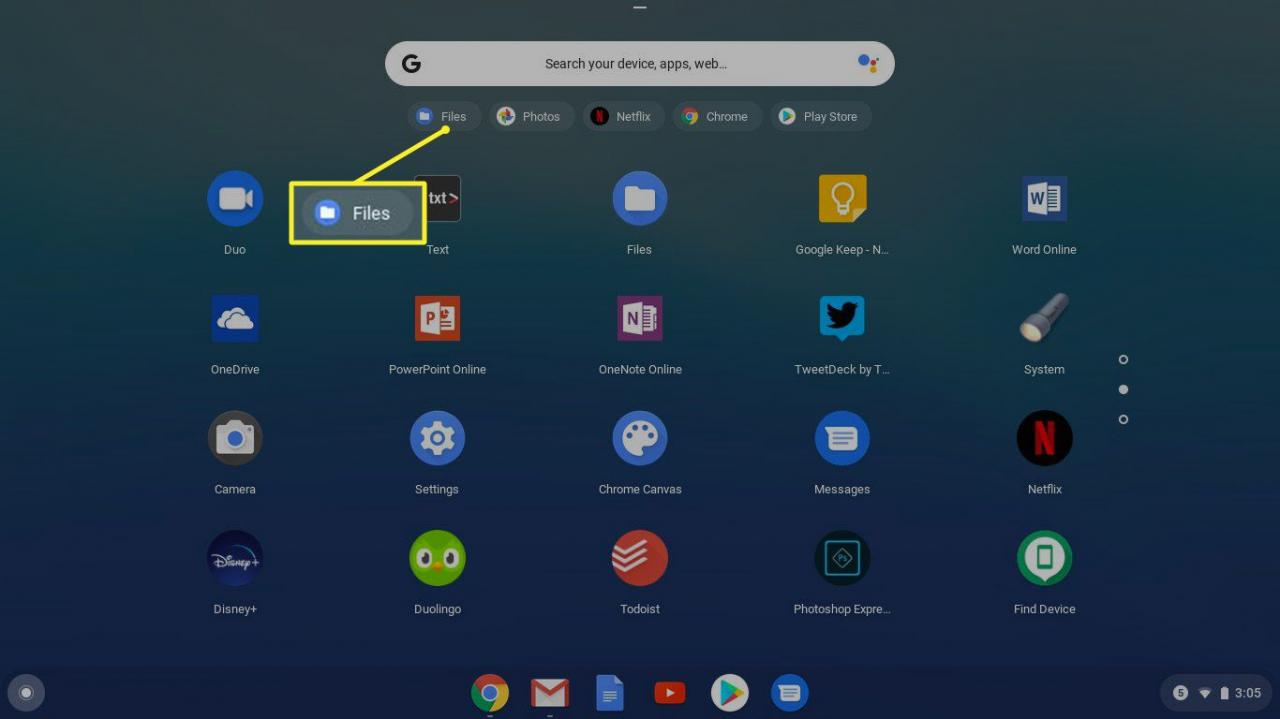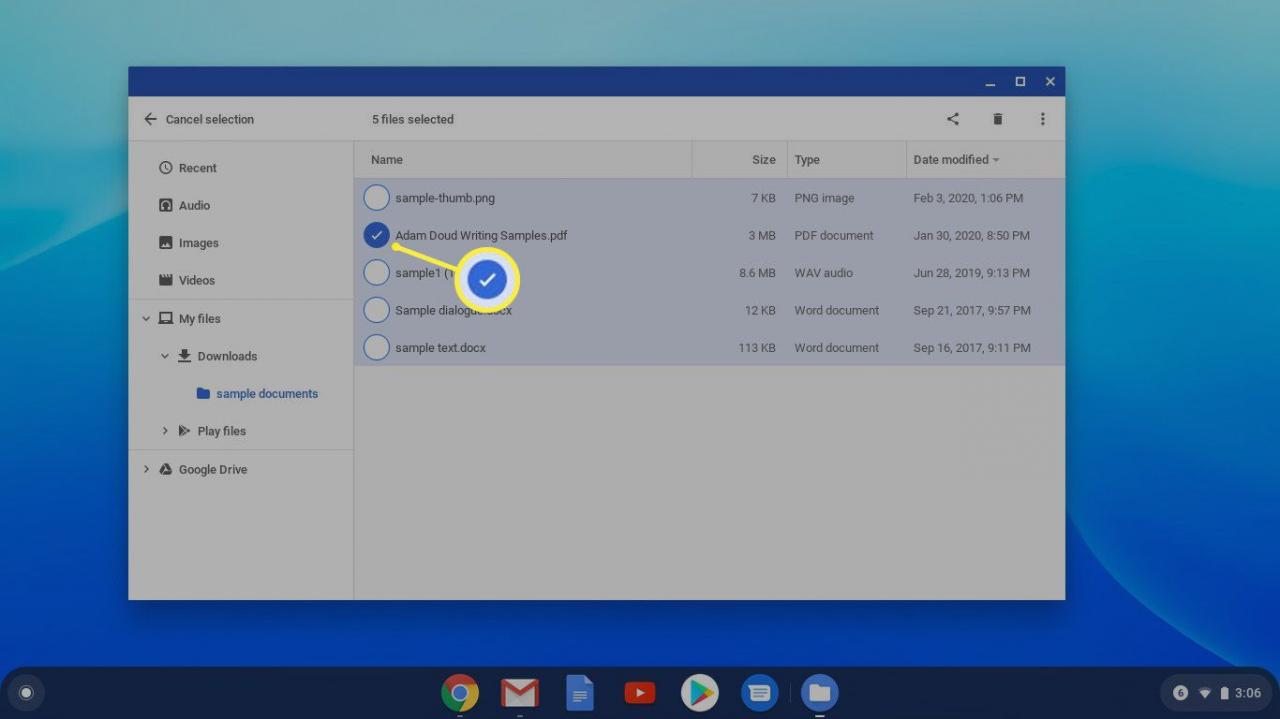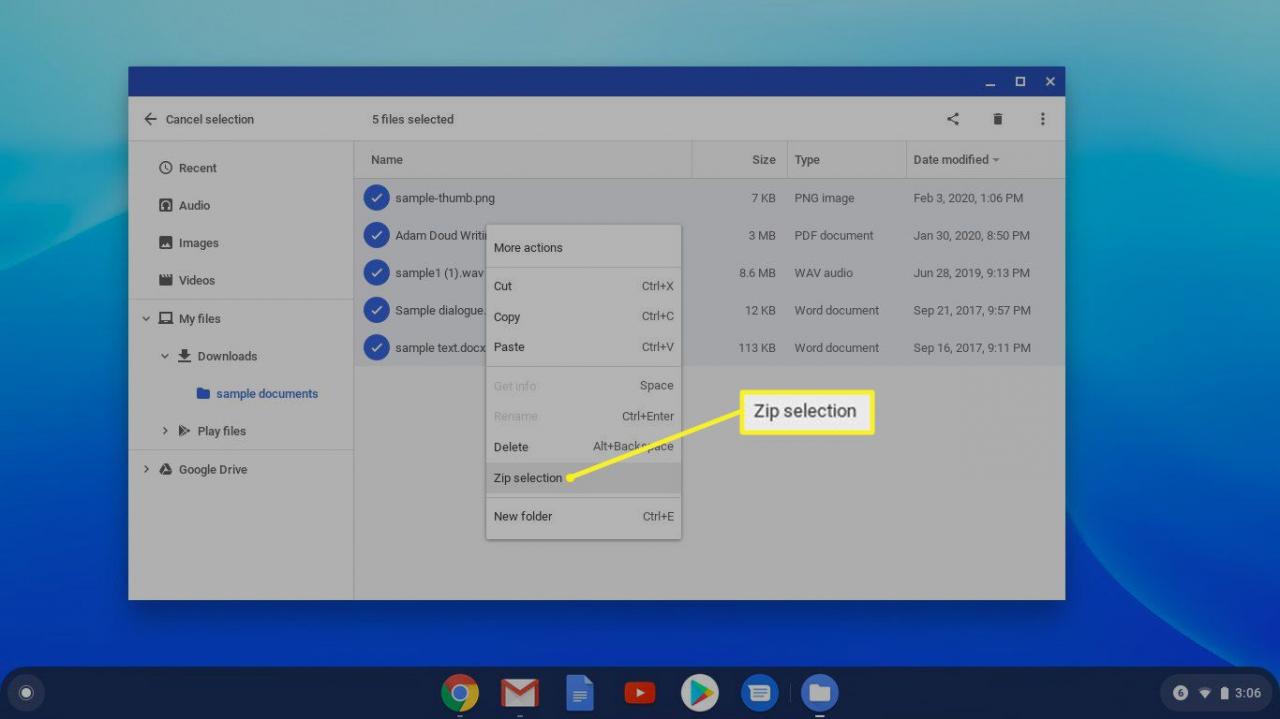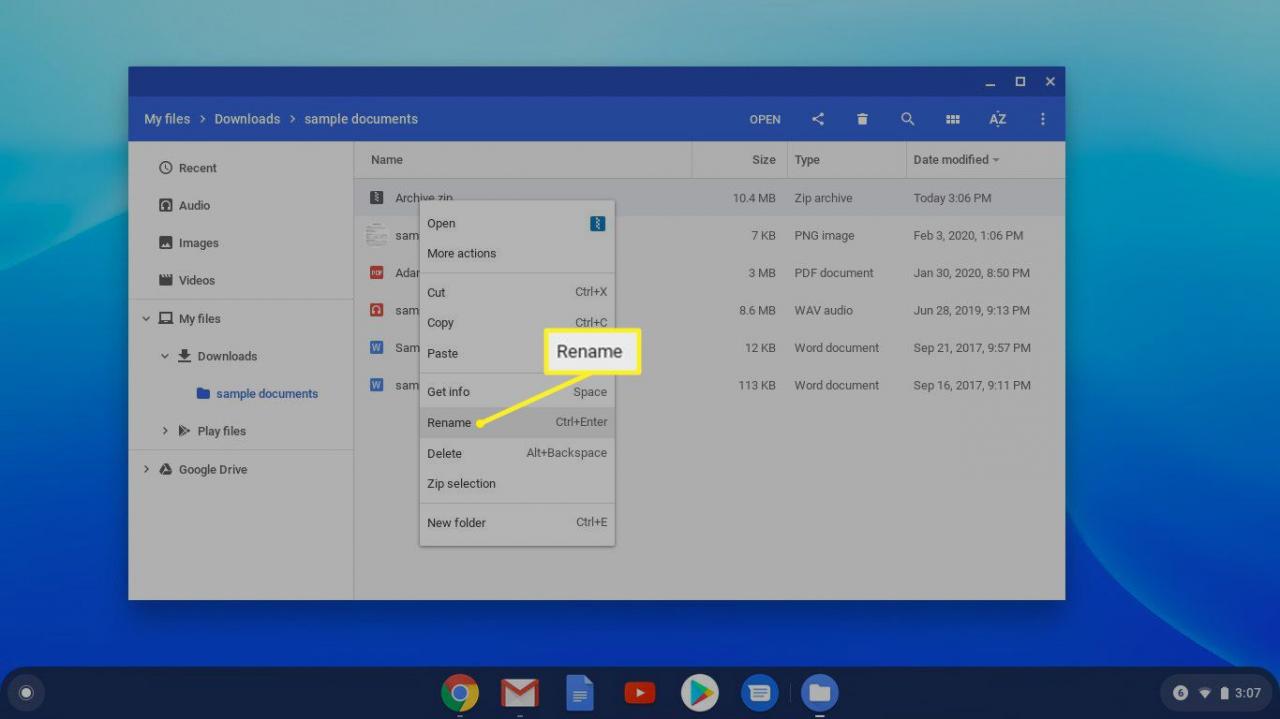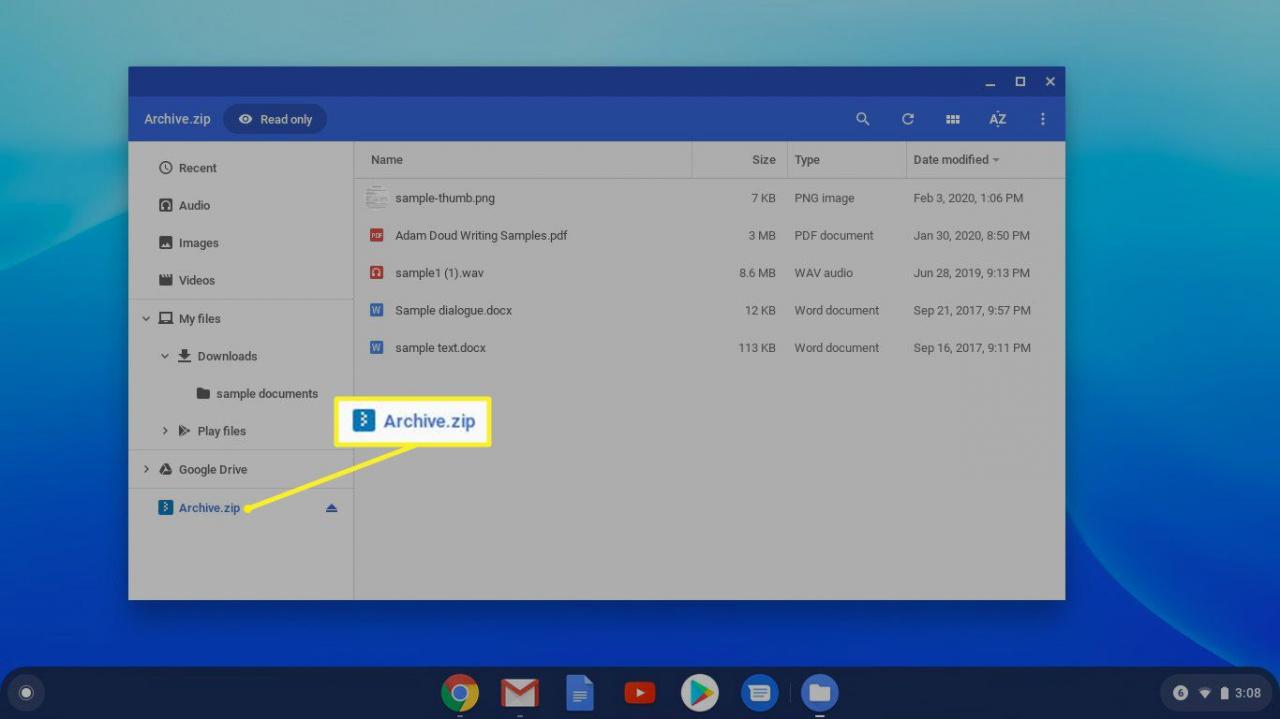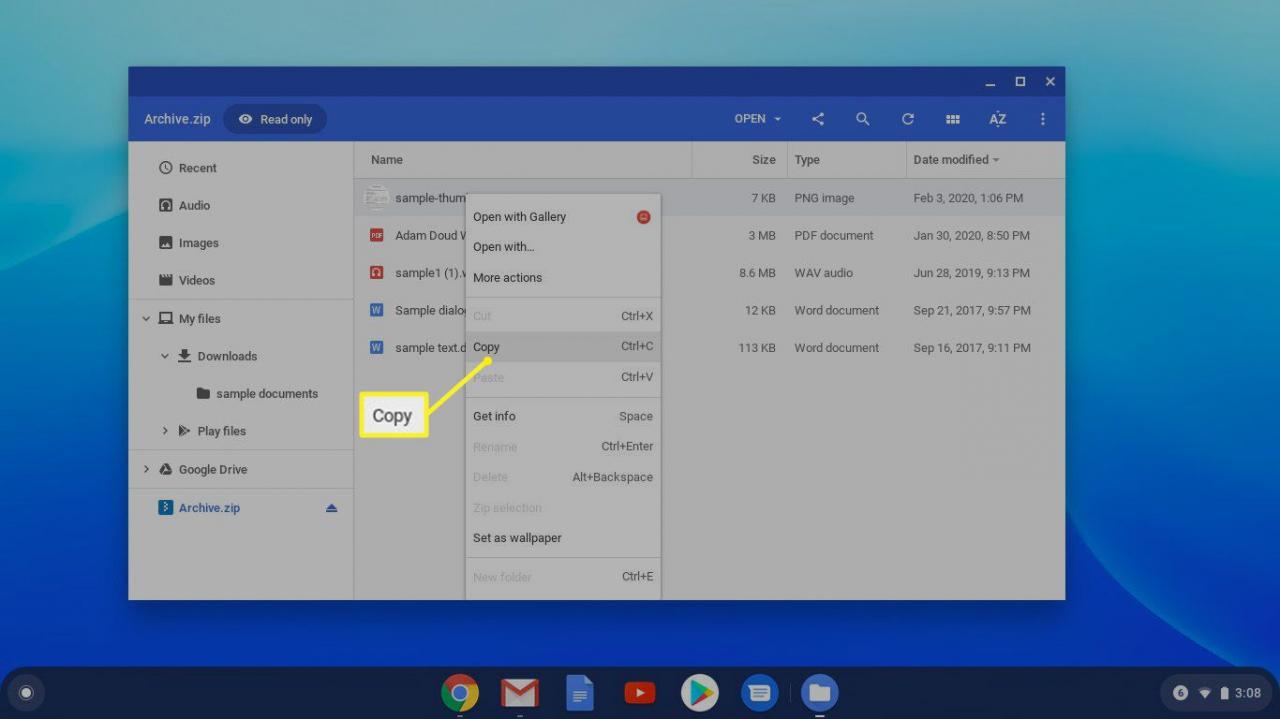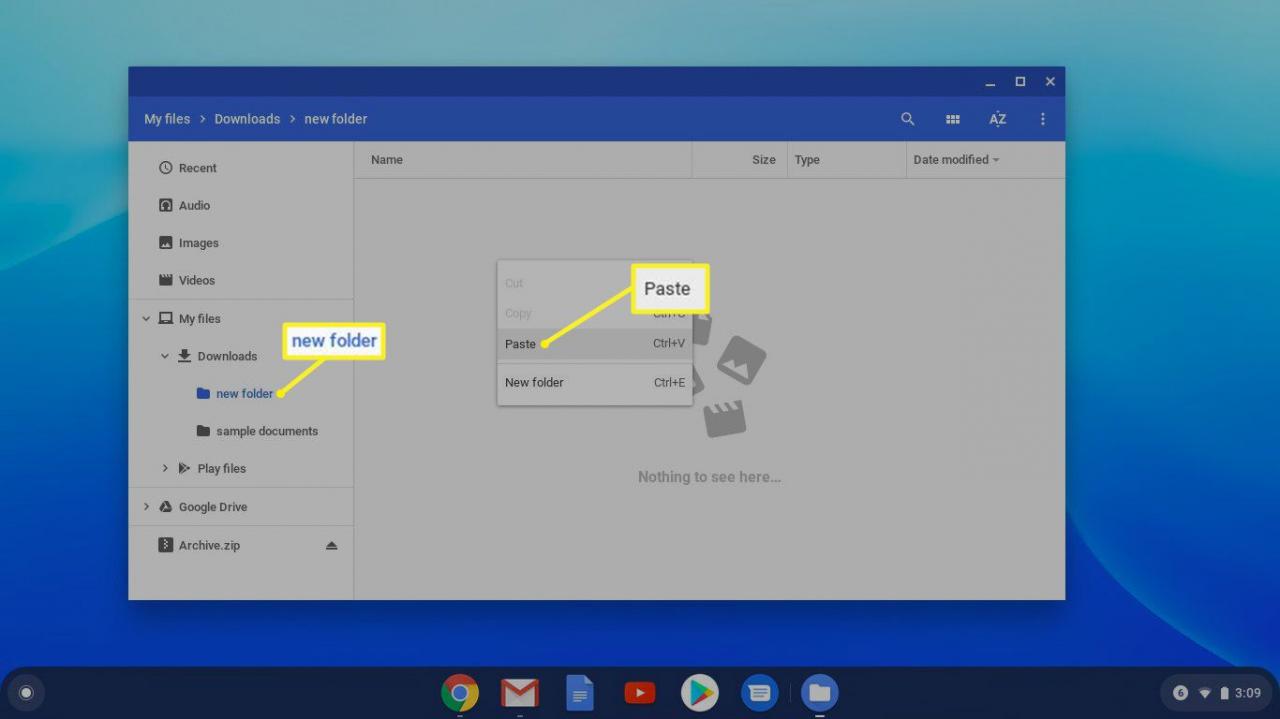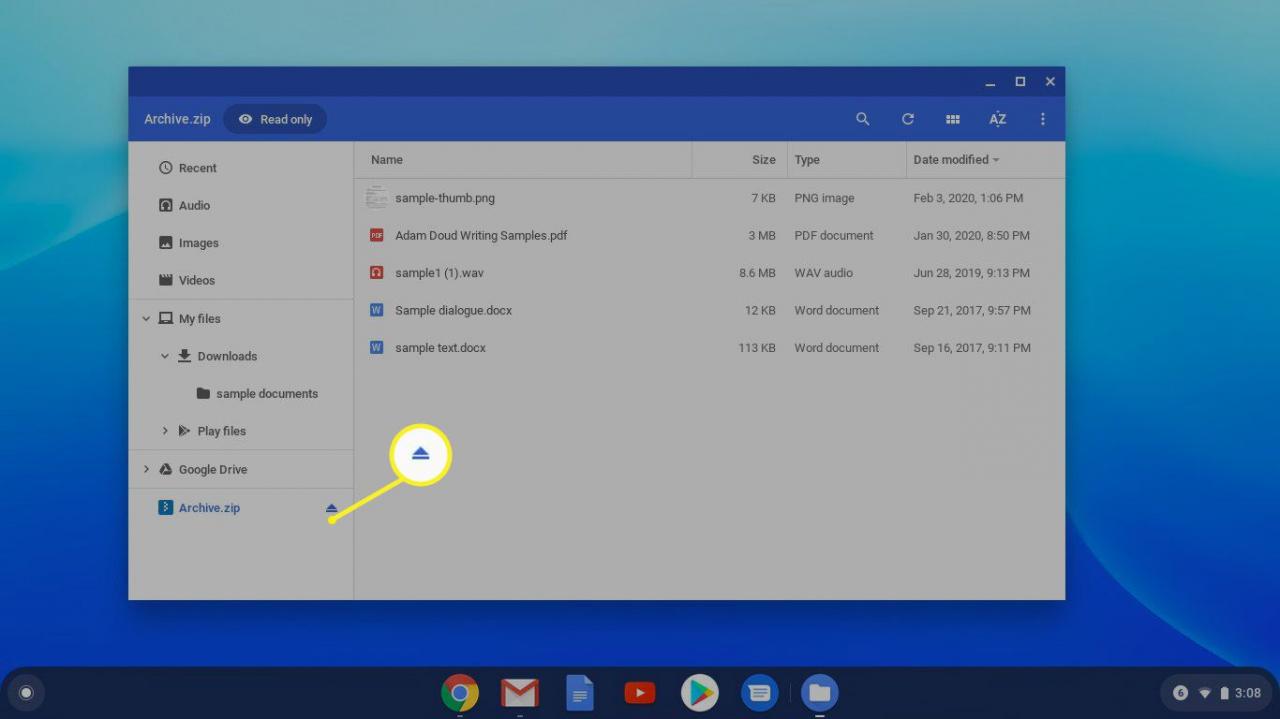L'utilizzo di file zip è un modo diffuso per comprimere più file in un unico pacchetto più piccolo. Come altri sistemi operativi, ChromeOS semplifica la compressione e decompressione di un file sul Chromebook con strumenti integrati. Ti mostreremo come si fa.
Come comprimere i file sul Chromebook
La compressione e la decompressione dei file avvengono entrambe nell'app File, che è un'app integrata in ChromeOS.
-
Apri il tuo programma di avvio delle app e fai clic File.

Puoi anche aprire l'app File utilizzando la scorciatoia da tastiera spostamento+altro+M
-
Usa la barra laterale sinistra per individuare i file che desideri comprimere. Controlla il cerchio davanti a ogni file.
- Per selezionare più file consecutivi: fare clic sul primo file, tenere premuto il tasto spostamento chiave, quindi fare clic sull'ultimo file.
- Per selezionare più file, ma non tutti: tenere premuto Ctrl e fai clic sui file desiderati.
- Per selezionare tutti i file: premere Ctrl+A, che seleziona tutti i file in una posizione.

-
Fare clic con il pulsante destro del mouse sui file selezionati e quindi selezionare Selezione zip. I file vengono compressi in un file zip denominato Archive.zip. Appare nella stessa cartella dei file appena compressi, in ordine alfabetico nella parte superiore. Se comprimi una cartella, il nome è lo stesso della cartella con estensione .zip.

-
Se vuoi rinominare il file archive.zip, puoi farlo. Fare clic con il pulsante destro del mouse sul file e fare clic Rinominare.

Come decomprimere i file sul Chromebook
L'estrazione di file compressi non è così semplice. Invece di decomprimere l'archivio, estrai manualmente i file da esso. Fortunatamente, è facile farlo.
-
Individua e fai doppio clic sul file archive.zip file nel riquadro sinistro per aprire l'archivio e visualizzare il contenuto.

-
Nella schermata di archiviazione espansa, seleziona e fai clic con il pulsante destro del mouse sui file che desideri estrarre. Clic Copia.

-
Vai alla posizione in cui desideri estrarre i file. Fare clic con il tasto destro e scegliere Incolla. I file che hai copiato vengono inseriti in questa nuova posizione e puoi modificarli.

I file nelle cartelle archiviate possono essere aperti senza estrarli, ma le modifiche non possono essere salvate.
-
Quando hai finito, fai clic su Espellere accanto alla cartella archive.zip nella colonna di sinistra dell'app File.